
Der PHP-Editor Strawberry bietet Ihnen die Lösung, wie Sie mit der Situation umgehen können, wenn der IIS-Manager auf einem Win7-Computer geschlossen ist. Im Win7-System ist der IIS-Manager ein wichtiges Tool, das zum Konfigurieren und Verwalten von Website-Diensten verwendet werden kann. Manchmal kann es jedoch vorkommen, dass der IIS-Manager unerwartet geschlossen wird und wir Maßnahmen ergreifen müssen, um ihn wieder zu öffnen. In diesem Artikel finden Sie einige einfache und leicht verständliche Tutorials, die Ihnen bei der Lösung des Problems beim Schließen des IIS-Managers helfen, damit Sie die Website normal konfigurieren und verwalten können.
Tutorial zum Öffnen des IIS-Managers im Win7-System
1 Suchen Sie zunächst im Menü „Start“ nach „Verwaltungstools“.
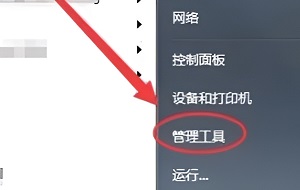
2. Wählen Sie dann „Internet Information Services (IIS) Manager“.
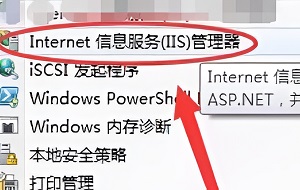
3. Sie können auch die „Systemsteuerung“ im „Start“-Menü öffnen.
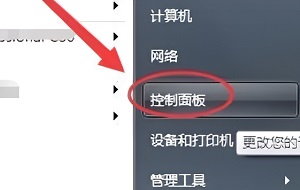
4. Ändern Sie dann die „Kategorie“ in „Große Symbole“.
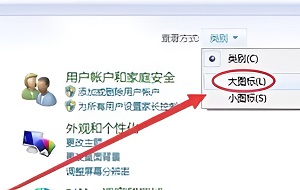
5. Wählen Sie dann „Verwaltungstools“.
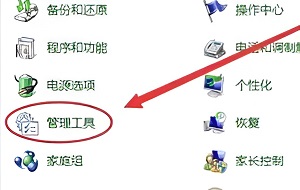
6. Wählen Sie abschließend „Internet Information Services (IIS) Manager“ und doppelklicken Sie, um ihn zu öffnen.
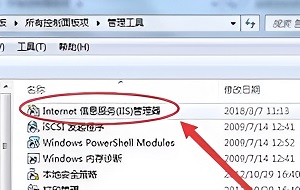
Das obige ist der detaillierte Inhalt vonWas soll ich tun, wenn der IIS-Manager meines Win7-Computers geschlossen ist? Tutorial zum Öffnen des IIS-Managers im Win7-System. Für weitere Informationen folgen Sie bitte anderen verwandten Artikeln auf der PHP chinesischen Website!
 So erstellen Sie virtuelles WLAN in Win7
So erstellen Sie virtuelles WLAN in Win7
 So ändern Sie den Dateityp in Win7
So ändern Sie den Dateityp in Win7
 So richten Sie den Ruhezustand im Win7-System ein
So richten Sie den Ruhezustand im Win7-System ein
 So öffnen Sie den Windows 7 Explorer
So öffnen Sie den Windows 7 Explorer
 So lösen Sie das Problem, dass in Win7 kein neuer Ordner erstellt werden kann
So lösen Sie das Problem, dass in Win7 kein neuer Ordner erstellt werden kann
 Lösung dafür, dass die Ordnereigenschaften von Win7 keine Registerkartenseite freigeben
Lösung dafür, dass die Ordnereigenschaften von Win7 keine Registerkartenseite freigeben
 Win7 meldet, dass auf Anwendungsdaten nicht zugegriffen werden kann
Win7 meldet, dass auf Anwendungsdaten nicht zugegriffen werden kann
 Einführung in Screenshot-Tastenkombinationen im Windows 7-System
Einführung in Screenshot-Tastenkombinationen im Windows 7-System




